아이폰이 사용하다가 자주 버벅댄다면 RAM과 관련된 경우일 때가 많습니다. RAM은 아이폰에서 기기가 원활하게 실행되도록 하는 중요한 하드웨어인데요. 아이폰이 버벅대거나 중간에 먹통이 된다면 램 (메모리)를 정리해 아이폰 속도를 다시 높일 수 있습니다. 이번 포스팅에서는 아이폰 램을 정리하여 속도를 빠르게 올려보도록 하겠습니다.
관련포스팅
아이폰 발열 줄이기 - 내 아이폰이 너무 뜨거워진 이유와 해결 방법 총정리
아이폰 13 vs 13 프로 차이점 비교 - iPhone 13 구매 고민 해결
아이폰 RAM 용량
아이폰에서 램 (메모리)를 정리하면 처리 능력이 일부 확보됩니다. 백그라운드에서 작동하고 있는 불필요한 정보를 최소화하여 속도를 빨라지게 하는데요. RAM 크기가 클 수록 처리 속도가 빠르고 여러 앱을 켜놔도 버벅임이 적습니다. 아이폰 모델별 RAM 용량은 아래와 같습니다.
| RAM (메모리) 용량 | 6GB | 4GB | 3GB | 2GB |
| 모델 | 아이폰 13 프로 아이폰 13 프로 맥스 아이폰 12 프로 아이폰 12 프로 맥스 |
아이폰 13 아이폰 13 미니 아이폰 12 아이폰 12 미니 아이폰 11 아이폰 11 프로 아이폰 11 프로 맥스 |
아이폰 SE 2세대 아이폰 X 아이폰 XS 맥스 아이폰 XS 아이폰 XR 아이폰 7 플러스 아이폰 8 플러스 |
아이폰 SE 아이폰 7 아이폰 8 아이폰 6S |
아이폰 RAM 정리 방법
아이폰을 사용하면서 글자를 타이핑하는데 속도가 따라가지 못하거나, 좀 버벅댄다 싶으면 RAM을 정리하면 훨씬 더 빨라진 것을 느낄 수 있습니다. 이제 RAM을 정리하는 법을 알아보겠습니다.
FACE ID가 있는 경우 - Assistive Touch
페이스 아이디가 있는 최신 아이폰의 경우 (아이폰 X 시리즈 이상) AssistiveTouch 설정에서 램을 재설정 할 수 있습니다. 방법은 매우 간단한데요.
- 아이폰 설정 > 손쉬운 사용으로 이동합니다.
- 손쉬운 사용 > 터치 > AssistiveTouch를 클릭해주세요.
- AssistiveTouch를 활성화시킵니다.

- 다시 아이폰 설정으로 돌아간 후 일반으로 이동하고 시스템 종료를 누릅니다. 혹은 볼륨 up, 볼륨 down 버튼을 순차적으로 누른 후 전원 버튼을 2초 정도 누르고 있으면 '밀어서 전원 끄기' 화면을 불러올 수 있습니다.
관련포스팅 아이폰 전원 끄기 방법 - 모든 모델에서 전원 종료, 강제 종료하는 법
- 아이폰 전원 화면에서 AssistiveTouch 아이콘을 클릭 후 홈 버튼을 길게 누르고 있어 주세요. 이때 아이폰이 깜박이고 얼마 후 홈 화면으로 이동하면 RAM 정리가 완료된 것입니다. 만약 잠금 화면에 비밀번호를 걸어 두었다면 잠금 화면으로 이동하는데, 비밀번호를 입력하여 화면을 풀어주면 됩니다.
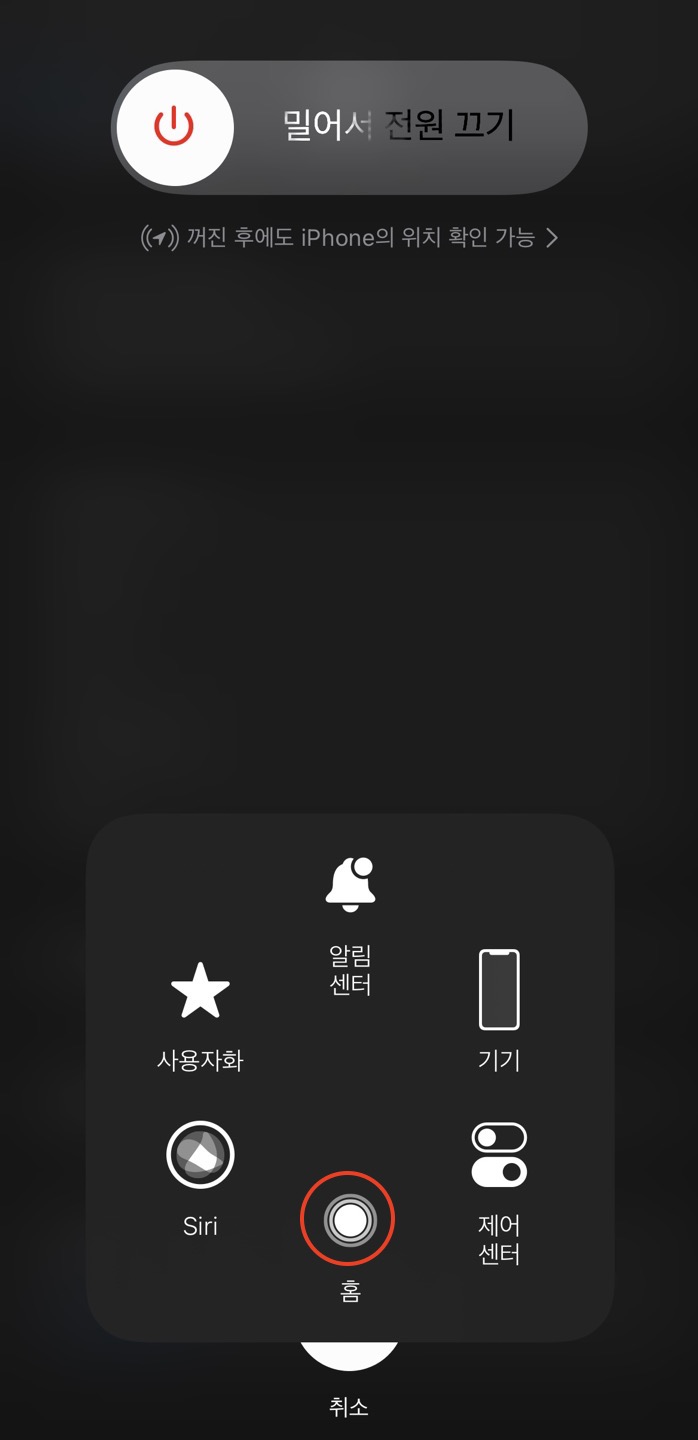
FACE ID가 없느 경우 - 홈버튼 이용
face ID가 없는 이전 모델의 아이폰이라면 더 쉽게 램을 정리할 수 있습니다.
전원 버튼을 꾹 눌러 아이폰 전원 끄기 옵션 화면을 불러와 주세요.
전원 버튼에서 손을 떼고 홈 버튼을 약 5초간 누릅니다.
몇 초 정도 지나면 아이폰 화면이 깜박이는데, 이는 RAM이 제대로 정리되었다는 뜻입니다.
아이폰 램 정리하는 방법에 대해 알아보았습니다. 도움이 되셨나요? 어려운 작업이 아니니 자주는 아니더라도 아이폰을 사용하다가 느려진다는 느낌이 온다면 주기적으로 램을 가볍게 정리해 보세요.




댓글